คุณสามารถเชื่อมต่อจอแสดงผลภายนอกเพิ่มเติมด้วย iMac หรือ Macbook สิ่งเดียวที่คุณต้องการคืออะแดปเตอร์ที่ถูกต้องขึ้นอยู่กับว่าคุณมีพอร์ต USB C หรือพอร์ต Thunderbolt และจอภาพภายนอก macOS มีการรองรับหลายจอภาพที่ดีพอสมควรแม้ว่าคุณจะยังไม่สามารถให้ Dock ปรากฏบนจอแสดงผลทั้งหมดของคุณได้ สิ่งที่คุณสามารถทำได้คือเลือกจอแสดงผลหลักบน macOS
จอแสดงผลหลักบน macOS
สิ่งแรกที่คุณต้องทำคือเชื่อมต่อของคุณจอภาพที่สองสำหรับ Mac ของคุณ เมื่อเชื่อมต่อแล้วเดสก์ท็อปของคุณควรขยายโดยอัตโนมัติ จอแสดงผลที่สองจะแสดงแถบเมนูที่ค่อนข้างจางหายไปเพื่อระบุว่าไม่ได้เป็นการแสดงผลที่ใช้งานอยู่ในขณะนั้นซึ่งหมายความว่าเคอร์เซอร์ของคุณจะอยู่ที่อีกจอหนึ่ง
เปิดการตั้งค่าระบบและไปที่จอแสดงผล

เมื่อเชื่อมต่อจอแสดงผลที่สองคุณจะเห็นแท็บชื่อ Arrangement นี่คือที่ที่คุณสามารถเปลี่ยนลำดับของจอแสดงผลเช่นจอแสดงผลที่ปรากฏทางด้านขวาและปรากฏขึ้นทางด้านซ้าย คุณควรตั้งค่าเพื่อให้ตรงกับเค้าโครงทางกายภาพของจอแสดงผล
คุณจะสังเกตเห็นว่าหนึ่งในจอแสดงผลมีแถบสีขาวที่ด้านบน แถบสีขาวนี้แสดงว่าจอแสดงผลใดเป็นจอแสดงผลหลักบน macOS
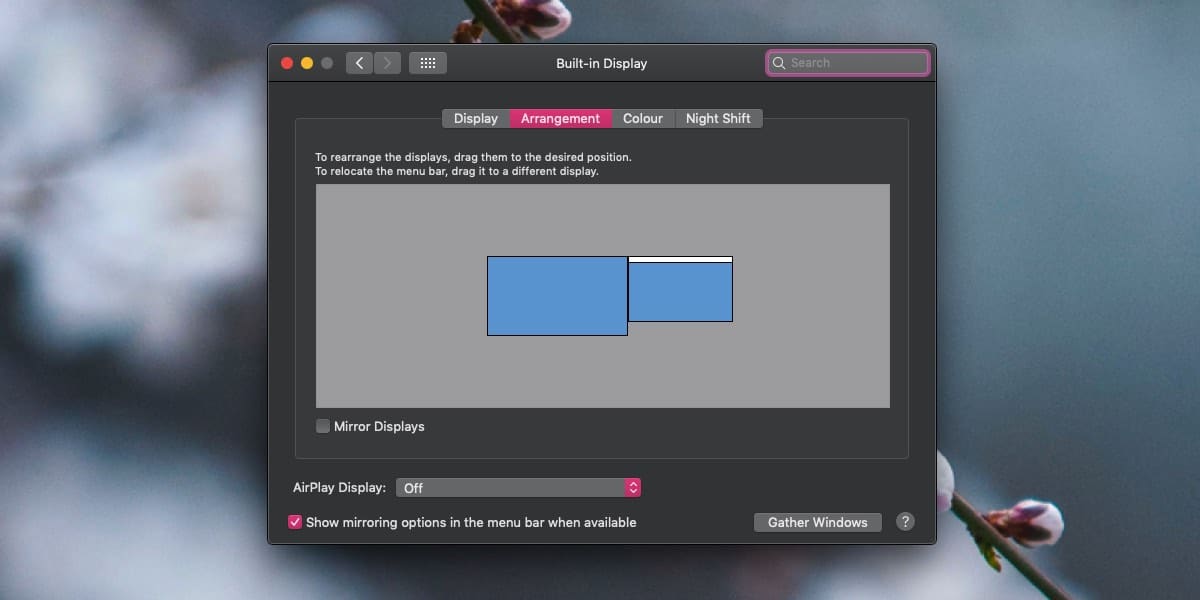
หากต้องการเปลี่ยนการแสดงผลหลักคลิกและลากแถบสีขาวนี้และวางลงบนจอแสดงผลที่คุณต้องการตั้งเป็นจอแสดงผลหลัก เมื่อคุณปล่อยแถบสีขาวจอแสดงผลหลักจะถูกรีเซ็ตเป็นหน้าจอที่คุณเลือก
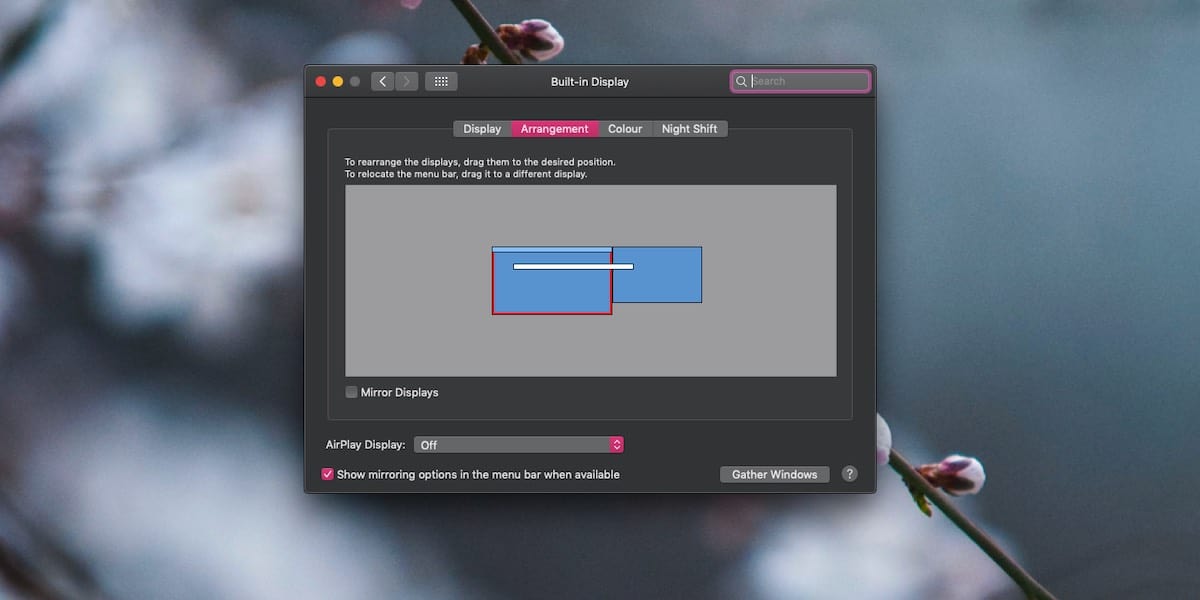
กระบวนการนี้ง่ายหลอกลวง คุณไม่เคยเดาว่าแถบสีขาวเป็นการควบคุมแบบโต้ตอบ แต่เมื่อคุณทำแล้วมันจะง่ายที่จะเปลี่ยนการแสดงผลหลัก Dock จะข้ามไปที่หน้าจอที่คุณเพิ่งตั้งให้เป็นจอแสดงผลหลักและหากคุณมีแอป / หน้าต่างที่เปิดอยู่บนหน้าจอที่แตกต่างกันพวกเขาก็จะข้ามไปที่หน้าจอที่ได้รับมอบหมาย อาจทำให้เกิดความสับสนเล็กน้อยเมื่อคุณทำการเปลี่ยนแปลงครั้งแรกดังนั้นใช้ประโยชน์จากปุ่ม "รวบรวม Windows" เพื่อจัดเรียงทุกอย่าง
เมื่อคุณเลือกจอแสดงผลในแท็บการจัดเรียงขอบสีแดงจะปรากฏขึ้นรอบ ๆ หน้าจอของสิ่งที่คุณเลือก นี่คือวิธีที่คุณระบุว่าจอแสดงผลแบบใด ใช้ข้อมูลนี้เพื่อไม่เพียงจัดเรียงจอแสดงผล แต่ยังเพื่อตั้งค่าจอแสดงผลหลักของคุณ
macOS จะจดจำจอแสดงผลที่คุณตั้งค่าไว้เป็นของคุณจอแสดงผลหลัก หากคุณยกเลิกการเชื่อมต่อจอแสดงผลภายนอกจากนั้นเชื่อมต่ออีกครั้งในภายหลัง macOS จะตั้งค่าการแสดงผลหลักเป็นหน้าจอที่คุณตั้งค่าโดยอัตโนมัติ













ความคิดเห็น